Users Guide
Table Of Contents
- Dell Edge Gateway 3001 設置および操作マニュアル
- 概要
- システム図
- Edge Gateway の取り付け
- ZigBee ドングルのセットアップ
- オペレーティング システムのセット アップ
- Windows 10 IoT Enterprise LTSB 2016
- Ubuntu Core 16
- Ubuntu Server
- リカバリ USB フラッシュドライブの作成
- BIOS へのアクセスとアップデート
- リファレンス
- 付録
- デルへのお問い合わせ
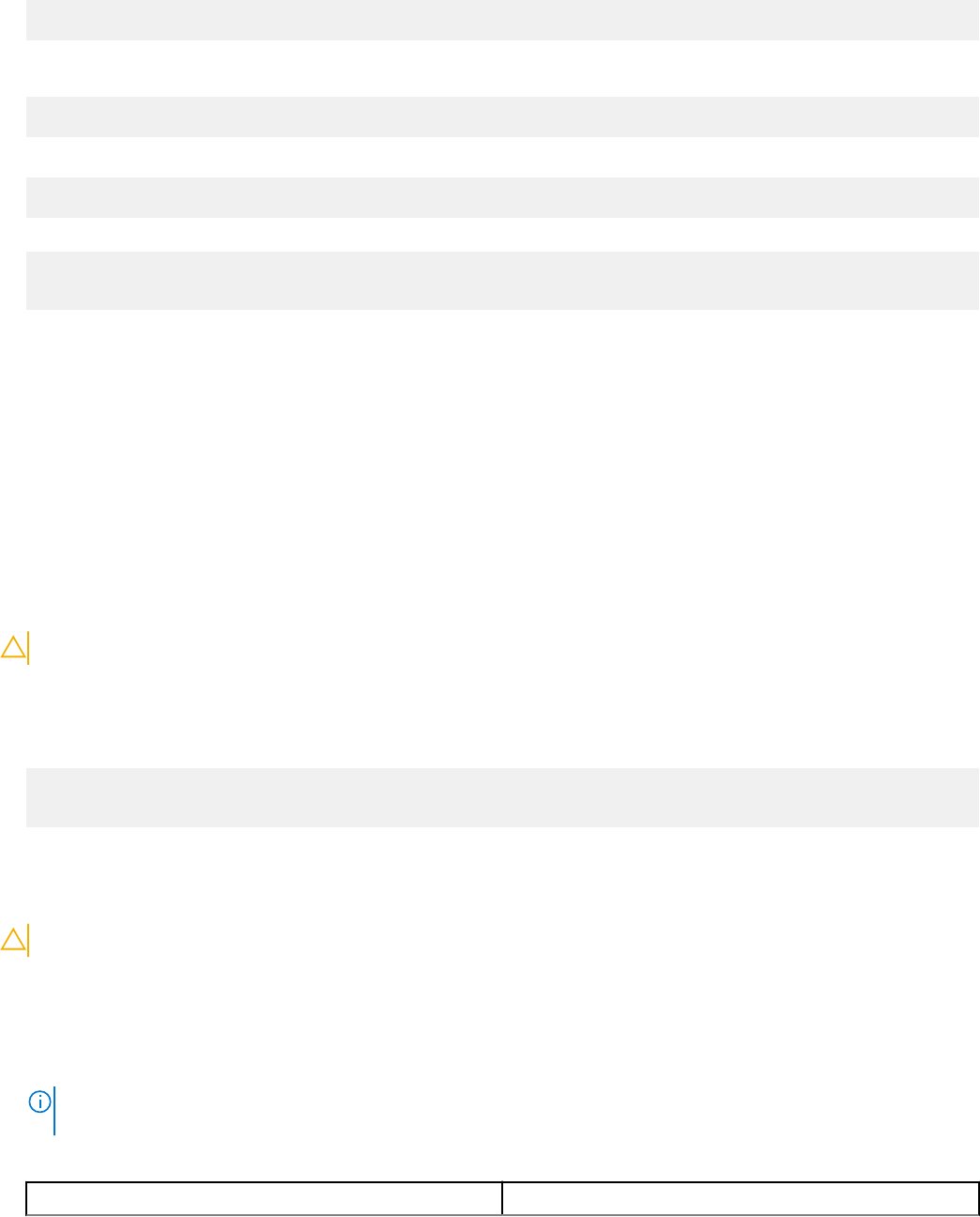
4. サポート ステータスを再確認します。
$ sudo iw phy phy0 wowlan show
5. wlan0 が IP アドレスで動作していることを確認します。
6. スリープを実行します。
$ sudo systemctl sleep
または、ハイバネーションを実行します。
$ sudo systemctl hibernate
7. 別のシステムを使用して wlan から起動させます(サポートされているツール:wakeonlan および etherwake)。
$ sudo wakeonlan MAC
$ sudo etherwake MAC
Ubuntu Core 16 の復元
オペレーティングシステムを工場出荷時のイメージに復元すると、システム上のすべてのデータが削除されます。次のいずれかの方
法を使用して、Ubuntu Core 16 オペレーティングシステムを工場出荷時のイメージに復元できます。
● USB フラッシュドライブからの Ubuntu Core 16 の復元
● Edge Gateway のリカバリパーティションからの Ubuntu Core 16 の復元
○ オプション 1:オペレーティングシステムからの復元
○ オプション 2:システム POST 実行中の復元
オプション 1:オペレーティングシステムからの復元
注意: 次の手順を実行すると、お使いの Edge Gateway のデータがすべて削除されます。
1. Edge Gateway にリモート接続するか、KVM セッションを介して接続します。
2. オペレーティングシステムにログインします。
3. 次のコマンドを実行して、ネイティブ eMMC リカバリパーティションをトリガします。
$ sudo efibootmgr -n $(efibootmgr | grep "factory_restore" | sed 's/Boot//g' | sed 's/
[^0-9A-B]*//g') ; reboot
オプション 2:システム POST 実行中の復元
注意: 次の手順を実行すると、お使いの Edge Gateway のデータがすべて削除されます。
1. USB キーボードを Edge Gateway に接続します。
2. Edge Gateway の電源をオンにします。
電源 LED が緑色に点灯しますが、クラウド LED は消灯しています。
3. 電源投入後の 20 秒間で <Ctrl> + <F> を繰り返し押して、オペレーティングシステムのリカバリをトリガします。
4. クラウド LED が緑色で点滅を始めたら、次のいずれかのオプションで続行します。
メモ: 50 秒経ってもクラウド LED の点滅が開始しない場合は、Edge Gateway の電源をオフにして、ステップ 2 と 3 を繰り
返します。
表 21. システム POST 実行中の復元の開始またはキャンセル
復元を開始するには 復元をキャンセルするには
66 オペレーティング システムのセット アップ










